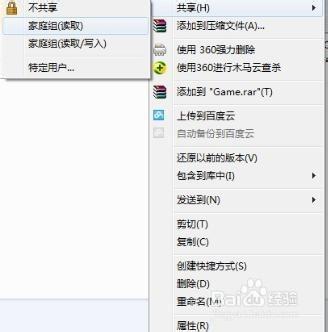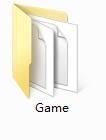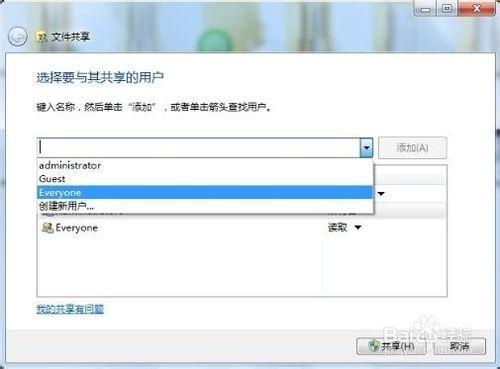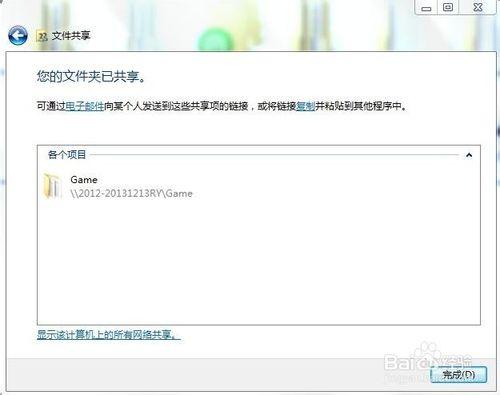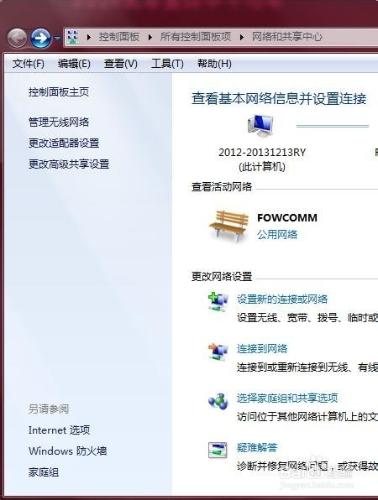在我們電腦裡的一些文件或電影,因為文件太大,怎麼樣快速的共享給家人、同事抓取呢?下面筆者將介紹一個簡單的方法給大家。
工具/原料
電腦
方法/步驟
首先在桌面打開【我的電腦】,進入到你要共享的文件所在的盤符裡面。
這裡筆者是將遊戲共享給廣域網內的同事抓取,共享文件夾名是【Game】,鼠標右鍵Game文件夾,請選擇《共享》,然後選擇《特定用戶》
選擇《特定用戶》後,會彈出《文件共享》的對話窗,請點擊下拉條,選擇《everyone》,everyone的意思是:所有人。並點擊下面的《共享》,在共享後,會顯示你共享的文件地址。
在共享文件夾完成後,你要讓被訪問者知道你的電腦IP才行,所以,你要選擇桌面的《網絡》,進入到網絡管理後,選擇《更改適配器設置》裡面,找到你現在連接的網絡,然後雙擊它。
在雙擊你目前連的網絡後,會彈出一個對話窗顯示是《無線網絡連接 狀態》,請選擇《詳細信息》,後會彈出一個窗口,會顯示你的電腦IP,如一下圖筆者電腦顯示的是《IPV4地址 192.168.1.106》將這引IPV4地址告訴你要共享的人。
要抓取共享的人通過IP:192.168.1.106就可以連接你的電腦啦,如果要輸入用戶名及密碼,則要告訴你電腦的登錄名及密碼即可。登錄的就可以看到你共享的文件夾啦。
注意事項
如果訪問者無法訪問,可以將電腦防火牆暫時關閉,待他人抓完文件後再開啟。